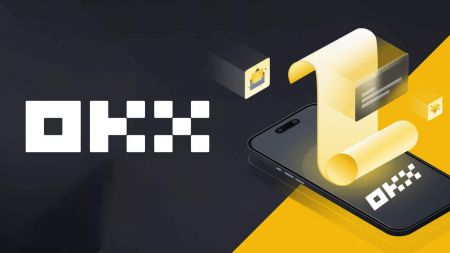OKX Preguntas frecuentes - OKX Spain - OKX España
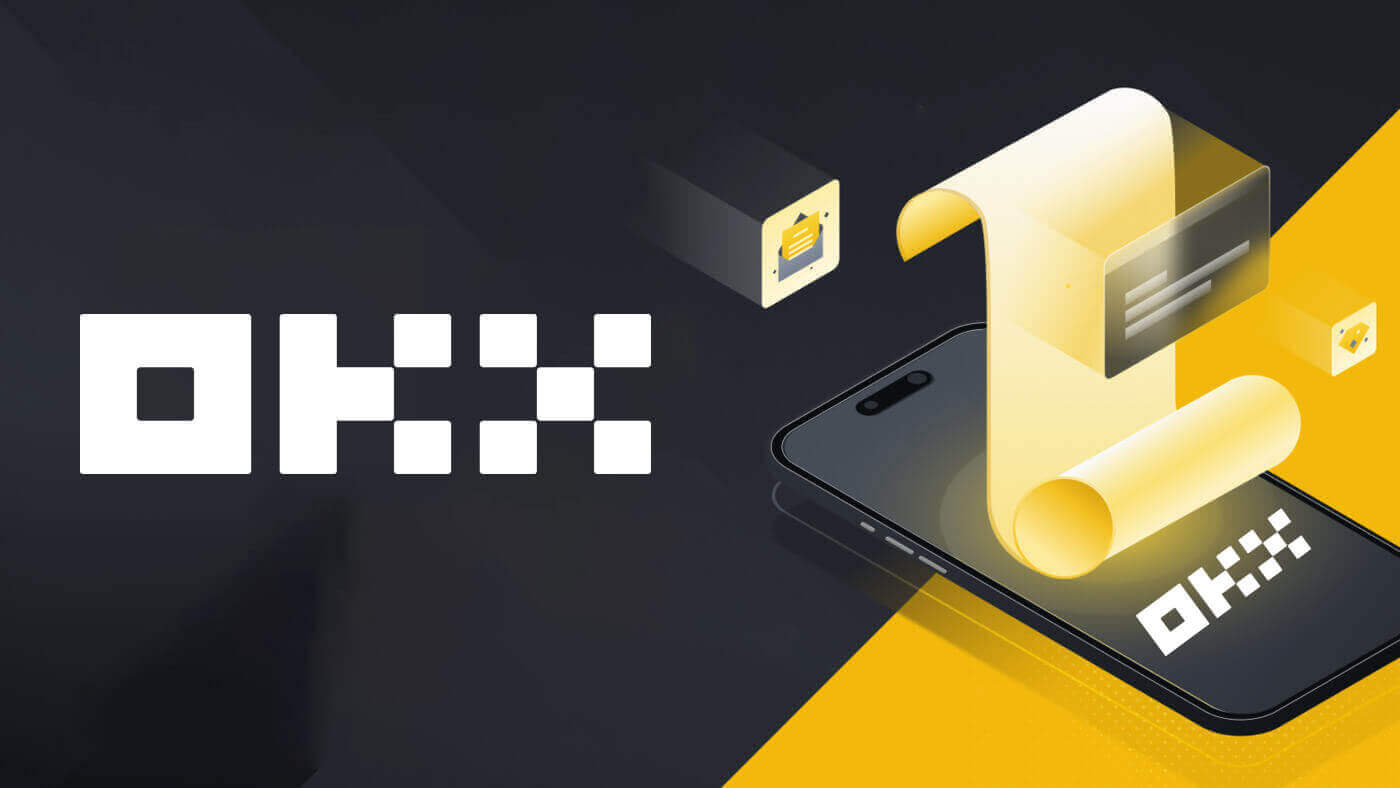
- Idioma
-
English
-
العربيّة
-
简体中文
-
हिन्दी
-
Indonesia
-
Melayu
-
فارسی
-
اردو
-
বাংলা
-
ไทย
-
Tiếng Việt
-
Русский
-
한국어
-
日本語
-
Português
-
Italiano
-
Français
-
Deutsch
-
Türkçe
-
Nederlands
-
Norsk bokmål
-
Svenska
-
Tamil
-
Polski
-
Filipino
-
Română
-
Slovenčina
-
Zulu
-
Slovenščina
-
latviešu valoda
-
Čeština
-
Kinyarwanda
-
Українська
-
Български
-
Dansk
-
Kiswahili
Registrarse
Mis códigos SMS no funcionan en OKX
Pruebe estas correcciones primero para comprobar si puede hacer que los códigos vuelvan a funcionar:
-
Automatiza el tiempo de tu teléfono móvil. Puedes hacerlo en la configuración general de tu dispositivo:
- Android: Ajustes Gestión General Fecha y hora Fecha y hora automática
- iOS: Configuración General Fecha y hora Establecer automáticamente
- Sincroniza los tiempos de tu teléfono móvil y de escritorio
- Borrar la caché y las cookies de la aplicación móvil de OKX o del navegador de escritorio
- Intente ingresar códigos en diferentes plataformas: sitio web de OKX en el navegador de escritorio, sitio web de OKX en el navegador móvil, aplicación de escritorio de OKX o aplicación móvil de OKX
- Si esto no ayuda, deberás cambiar o desvincular tu número de teléfono. Por su seguridad, no podrá retirar fondos dentro de las 24 horas posteriores a cambiar o desvincular su número de teléfono.
¿Cómo cambio mi número de teléfono?
en la aplicación
- Abra la aplicación OKX, vaya al Centro de usuario y seleccione Perfil
- Seleccione Centro de usuario en la esquina superior izquierda
- Busque Seguridad y seleccione Centro de seguridad antes de seleccionar Teléfono
- Seleccione Cambiar número de teléfono e ingrese su número de teléfono en el campo Nuevo número de teléfono
- Seleccione Enviar código en los campos Código SMS enviado al nuevo número de teléfono y Código SMS enviado al número de teléfono actual. Le enviaremos un código de verificación de 6 dígitos tanto a su número de teléfono nuevo como al actual. Ingrese el código correspondiente
- Ingrese el código de autenticación de dos factores (2FA) para continuar (si corresponde)
- Recibirás una confirmación por correo electrónico/SMS cuando cambies exitosamente tu número de teléfono.
En la red
- Vaya a Perfil y seleccione Seguridad
- Busque Verificación de teléfono y seleccione Cambiar número de teléfono
- Seleccione el código de país e ingrese su número de teléfono en el campo Nuevo número de teléfono
- Seleccione Enviar código en los campos Verificación por SMS del teléfono nuevo y Verificación por SMS del teléfono actual. Le enviaremos un código de verificación de 6 dígitos tanto a su número de teléfono nuevo como al actual. Ingrese el código correspondiente
- Ingrese el código de autenticación de dos factores (2FA) para continuar (si corresponde)
- Recibirás una confirmación por correo electrónico/SMS cuando cambies exitosamente tu número de teléfono.
¿Qué es una subcuenta?
Una subcuenta es una cuenta secundaria conectada a su cuenta OKX. Puede crear múltiples subcuentas para diversificar sus estrategias comerciales y reducir los riesgos. Las subcuentas se pueden utilizar para operaciones al contado, apalancamiento al contado, negociación de contratos y depósitos para subcuentas estándar, pero no se permiten retiros. A continuación se detallan los pasos para crear una subcuenta.
1. Abra el sitio web de OKX e inicie sesión en su cuenta, vaya a [Perfil] y seleccione [Subcuentas].  2. Seleccione [Crear subcuenta].
2. Seleccione [Crear subcuenta].  3. Complete "ID de inicio de sesión", "Contraseña" y seleccione "Tipo de cuenta".
3. Complete "ID de inicio de sesión", "Contraseña" y seleccione "Tipo de cuenta".
- Subcuenta estándar : puede realizar configuraciones comerciales y habilitar depósitos en esta subcuenta
- Subcuenta comercial administrada : puede realizar configuraciones comerciales

4. Seleccione [Enviar todo] después de confirmar la información. 
Nota:
- Las subcuentas heredarán el nivel de la cuenta principal al mismo tiempo de su creación y se actualizarán diariamente de acuerdo con su cuenta principal.
- Los usuarios generales (Nv1 - Nv5) pueden crear un máximo de 5 subcuentas; para usuarios de otros niveles, puede ver los permisos de su nivel.
- Las subcuentas sólo se pueden crear en la web.

Verificando
¿Qué información se necesita para el proceso de verificación?
Información básica
Proporcione información básica sobre usted, como nombre legal completo, fecha de nacimiento, país de residencia, etc. Asegúrese de que sea correcta y esté actualizada.
Documentos de identificación
Aceptamos identificaciones, pasaportes, permisos de conducir, etc. válidos emitidos por el gobierno. Deberán cumplir los siguientes requisitos:
- Incluya su nombre, fecha de nacimiento, fecha de emisión y vencimiento
- No se aceptan capturas de pantalla de ningún tipo.
- Legible y con una foto claramente visible.
- Incluir todos los rincones del documento.
- No caducado
Los selfies
deberán cumplir los siguientes requisitos:
- Toda tu cara debe estar colocada dentro del marco ovalado.
- Sin máscara, gafas y sombreros.
Comprobante de Domicilio (si aplica)
Deberán cumplir con los siguientes requisitos:
- Cargue un documento con su dirección residencial actual y nombre legal
- Asegúrese de que el documento completo esté visible y emitido dentro de los últimos 3 meses.
¿Cuál es la diferencia entre verificación individual y verificación institucional?
- Como individuo, debe proporcionar su información de identidad personal (incluidos, entre otros, documentos de identidad válidos, datos de reconocimiento facial, etc.) para desbloquear más funciones y aumentar su límite de depósito/retiro.
- Como institución, debe proporcionar documentos legales válidos de la constitución y operaciones de su institución, junto con la información de identidad de los roles clave. Después de la verificación, podrá disfrutar de mayores beneficios y mejores tarifas.
- Solo puedes verificar un tipo de cuenta. Elige la opción que mejor se adapte a tus necesidades.
¿Qué tipos de documentos puedo utilizar para verificar mi dirección residencial para verificar la identidad de la cuenta?
Se pueden utilizar los siguientes tipos de documentos para verificar su dirección para la verificación de identidad:
- Licencia de conducir (si la dirección es visible y coincide con la dirección proporcionada)
- Identificaciones emitidas por el gobierno con su dirección actual
- Facturas de servicios públicos (agua, electricidad y gas), extractos bancarios y facturas de administración de propiedades que se emitieron dentro de los últimos 3 meses y que muestren claramente su dirección actual y su nombre legal.
- Documentación o identificación de votante que indique su dirección completa y nombre legal emitida dentro de los últimos 3 meses por su gobierno estatal o local, el departamento de Finanzas o Recursos Humanos de su empleador y la universidad o colegio.
Depositar
¿Por qué no puedo depositar EUR mediante transferencia bancaria SEPA?
Puede completar un depósito en EUR desde su cuenta bancaria a su cuenta OKX. Actualmente, las transferencias bancarias locales en EUR solo se ofrecen a nuestros clientes europeos (residentes de países del EEE, excepto Francia).
¿Por qué no se ha acreditado mi depósito?
Podría deberse a una de las siguientes razones:
Retrasado desde la confirmación del bloqueo- Puede verificar si ingresó la información de depósito correcta y el estado de su transacción en la cadena de bloques. Si su transacción se realiza en blockchain, puede verificar si su transacción alcanza los números de confirmación requeridos. Recibirá el monto de su depósito una vez que alcance los números de confirmación requeridos.
- Si su depósito no se encuentra en la cadena de bloques, puede comunicarse con el servicio de atención al cliente de su plataforma correspondiente para obtener ayuda.
Deposite diferentes criptomonedas
Antes de enviar una solicitud de depósito, asegúrese de haber seleccionado la criptografía admitida por la plataforma correspondiente. De lo contrario, podría provocar un fallo en el depósito.
CT-app-deposit on chain select crypto
Seleccione la criptomoneda compatible con la plataforma correspondiente
Dirección y red incorrectas
Antes de enviar una solicitud de depósito, asegúrese de haber seleccionado la red compatible con la plataforma correspondiente. De lo contrario, podría provocar un fallo en el depósito.
CT-app-deposit en la red de selección de cadena
Seleccione la red de depósito compatible con la plataforma correspondiente en el campo Red de depósito. Por ejemplo, le gustaría depositar ETH en una dirección BTC que no es compatible. Esto puede provocar que el depósito falle.
Etiqueta/nota/comentario incorrecto o faltante
Es posible que la criptomoneda que desea depositar requiera completar una nota/etiqueta/comentario. Puede encontrarlo en la página de depósito de OKX.
Depósito en direcciones de contrato inteligentes
Antes de enviar una solicitud de depósito, asegúrese de haber seleccionado la dirección del contrato de depósito admitida por la plataforma correspondiente. De lo contrario, podría provocar un fallo en el depósito.
CT-app-deposit en cadena ver dirección del contrato
Asegúrese de que la dirección del contrato de depósito sea compatible con la plataforma correspondiente
Depósitos de recompensa Blockchain
Las ganancias de la minería solo se pueden depositar en su billetera. Solo puede depositar las recompensas en la cuenta OKX una vez que se hayan depositado en su billetera, ya que OKX no admite depósitos de recompensas en blockchain.
Depósitos combinados
Cuando desee realizar un depósito, asegúrese de enviar solo una solicitud de depósito cada vez. Si envía varias solicitudes en una sola transacción de depósito, no recibirá su depósito. En tal caso, puede comunicarse con nuestro servicio de atención al cliente para obtener ayuda.
No se alcanza el monto mínimo de depósito
Antes de enviar una solicitud de depósito, asegúrese de depositar al menos el monto mínimo que puede encontrar en nuestra página de depósito OKX. De lo contrario, podría provocar un fallo en el depósito.
¿Por qué mi depósito está bloqueado?
1. Se activa el control de riesgos P2P T+N
Cuando compra criptomonedas a través del comercio P2P, nuestro sistema de control de riesgos evaluará exhaustivamente los riesgos de sus transacciones e impondrá restricciones de N días sobre el retiro y las ventas P2P de la cantidad equivalente de activos en su transacción. Se recomienda que espere pacientemente durante N días y el sistema levantará automáticamente la restricción.
2. Se activa la verificación adicional de la regla de viaje.
Si se encuentra en regiones reguladas, sus transacciones criptográficas están sujetas a la regla de viaje según las leyes locales, que usted Es posible que se requiera información adicional para desbloquearlo. Debe obtener el nombre legal del remitente y preguntar si envía desde una dirección de intercambio o de billetera privada. También es posible que se requiera información adicional como, entre otros, el país de residencia. Dependiendo de las leyes y regulaciones locales, su transacción puede permanecer bloqueada hasta que proporcione la información requerida de la persona que le envió el fondo.
¿Quién es elegible para comprar y vender criptomonedas utilizando la puerta de enlace fiduciaria?
Cualquier persona con una cuenta OKX registrada, haya verificado su correo electrónico o número de teléfono móvil, haya configurado la identificación 2FA y la contraseña del fondo en la configuración de seguridad y haya completado la verificación.
Nota: el nombre de su cuenta de terceros será idéntico al nombre de la cuenta OKX
¿Cuánto tiempo lleva recibir dinero fiduciario al vender criptomonedas?
Está sujeto a la discreción del comerciante fiduciario. Si elige vender y recibir a través de una cuenta bancaria, el proceso puede tardar entre 1 y 3 días hábiles. Solo toma unos minutos vender y recibir a través de una billetera digital.
_
Retirándose
¿Por qué mi retiro no ha llegado a la cuenta?
Los mineros no han confirmado el bloqueo.
Una vez que envíe la solicitud de retiro, sus fondos se enviarán a la cadena de bloques. Requiere la confirmación de los mineros antes de que los fondos puedan acreditarse en su cuenta. El número de confirmaciones puede ser diferente según las diferentes cadenas y el tiempo de ejecución puede variar. Puede comunicarse con la plataforma correspondiente para verificación si sus fondos no han llegado a su cuenta después de la confirmación.
Los fondos no se retiran.
Si el estado de su retiro aparece como "En curso" o "Retiro pendiente", indica que su solicitud aún está esperando ser transferida desde su cuenta, probablemente debido a una gran cantidad de solicitudes de retiro pendientes. OKX procesará las transacciones en el orden en que se envíen y no es posible ninguna intervención manual. En caso de que su solicitud de retiro permanezca pendiente durante más de una hora, puede comunicarse con nuestro equipo de atención al cliente a través de OKX Help para obtener ayuda.
Etiqueta incorrecta o faltante
La criptomoneda que desea retirar puede requerir que complete etiquetas/notas (nota/etiqueta/comentario). Puedes encontrarlo en la página de depósito de la plataforma correspondiente.
- Si encuentra una etiqueta, ingrésela en el campo Etiqueta en la página de retiro de OKX. Si no puede encontrarlo en la plataforma correspondiente, puede comunicarse con el servicio de atención al cliente para confirmar si es necesario completarlo.
- Si la plataforma correspondiente no requiere una etiqueta, puede ingresar 6 dígitos aleatorios en el campo Etiqueta en la página de retiro de OKX.
Nota: si ingresa una etiqueta incorrecta o faltante, podría provocar un error en el retiro. En tal caso, puede comunicarse con nuestro servicio de atención al cliente para obtener ayuda.
Red de retiro no coincidente
- Antes de enviar una solicitud de retiro, asegúrese de haber seleccionado la red compatible con la plataforma correspondiente. De lo contrario, podría provocar un fracaso en el retiro.
- Por ejemplo, le gustaría retirar criptomonedas de OKX a la Plataforma B. Ha seleccionado la cadena OEC en OKX, pero la Plataforma B solo admite la cadena ERC20. Esto puede provocar un fracaso en el retiro.
El monto de la tarifa de retiro
La tarifa de retiro que ha pagado es a los mineros en la cadena de bloques, en lugar de a OKX, para procesar las transacciones y asegurar la red de cadena de bloques respectiva. La tarifa está sujeta al monto que se muestra en la página de retiro. Cuanto mayor sea la tarifa, más rápido llegará la criptomoneda a su cuenta.
¿Debo pagar tarifas por depósito y retiro?
En OKX, solo pagará una tarifa cuando realice una transacción de retiro en cadena, mientras que las transferencias y depósitos de retiro internos no tienen ningún cargo. La tarifa que se cobra se llama tarifa de gas y se utiliza para pagar a los mineros como recompensa.
Por ejemplo, cuando retira criptomonedas de su cuenta OKX, se le cobrará la tarifa de retiro. Viceversa, si un individuo (puede ser usted u otra persona) depositó criptomonedas en su cuenta OKX, no necesita pagar la tarifa.
¿Cómo calculo cuánto me cobrarán?
El sistema calculará la tarifa automáticamente. El monto real que se acreditará en su cuenta en la página de retiro se calcula con esta fórmula:
El monto real en su cuenta = Monto de retiro – Tarifa de retiro
Nota:
- El monto de la tarifa se basa en la transacción (una transacción más compleja significa que se consumirán más recursos computacionales), por lo que se cobrará una tarifa más alta.
- El sistema calculará la tarifa automáticamente antes de enviar la solicitud de retiro. Alternativamente, también puedes ajustar tu tarifa dentro del límite.
Comercio al contado
¿Qué es el límite de parada?
Stop-Limit es un conjunto de instrucciones para realizar una orden comercial con parámetros predefinidos. Cuando el último precio de mercado alcance el precio de activación, el sistema realizará automáticamente órdenes de acuerdo con el precio y la cantidad preestablecidos. Cuando se activa un límite de parada, si el saldo de la cuenta del usuario es inferior al monto del pedido, el sistema realizará automáticamente el pedido de acuerdo con el saldo real. Si el saldo de la cuenta del usuario es inferior al monto mínimo de negociación, no se puede realizar la orden.
Caso 1 (Take-profit):
El usuario compra BTC a USDT 6.600 y cree que bajará cuando llegue a USDT 6.800, puede abrir una orden Stop-Limit a USDT 6.800. Cuando el precio alcance los 6.800 USDT, se activará la orden. Si el usuario tiene un saldo de 8 BTC, que es inferior al monto de la orden (10 BTC), el sistema publicará automáticamente una orden de 8 BTC en el mercado. Si el saldo del usuario es 0,0001 BTC y el monto mínimo de negociación es 0,001 BTC, no se puede realizar la orden.
Caso 2 (Stop-loss):
El usuario compra BTC a 6.600 USDT y cree que seguirá cayendo por debajo de 6.400 USDT. Para evitar mayores pérdidas, el usuario puede vender su pedido a 6.400 USDT cuando el precio baje a 6.400 USDT.
Caso 3 (Take-profit):
BTC está en USDT 6.600 y el usuario cree que rebotará en USDT 6.500. Para comprar BTC a un costo menor, cuando caiga por debajo de USDT 6500, se realizará una orden de compra.
Caso 4 (Stop-loss):
BTC está en USDT 6.600 y el usuario cree que seguirá subiendo hasta superar los USDT 6.800. Para evitar pagar BTC a un costo superior a USDT 6800, cuando BTC suba a USDT 6802, los pedidos se realizarán ya que el precio de BTC ha cumplido el requisito de pedido de USDT 6800 o más.
¿Qué es una orden límite?
Una orden limitada es un tipo de orden que limita el precio máximo de compra del comprador, así como el precio mínimo de venta del vendedor. Una vez realizado su pedido, nuestro sistema lo publicará en el libro y lo comparará con los pedidos disponibles, al precio que usted especificó o mejor. Por ejemplo, imagine que el precio actual del mercado del contrato de futuros semanal de BTC es de 13.000 USD. Le gustaría comprarlo a 12,900 USD. Cuando el precio baje a 12,900 USD o menos, la orden preestablecida se activará y completará automáticamente.
Alternativamente, si desea comprar a 13 100 USD, según la regla de comprar a un precio más favorable para el comprador, su orden se activará inmediatamente y se ejecutará a 13 000 USD, en lugar de esperar a que el precio de mercado suba a 13 100. DÓLAR ESTADOUNIDENSE. Por último, si el precio de mercado actual es de 10 000 USD, una orden de límite de venta con un precio de 12 000 USD solo se ejecutará cuando el precio de mercado suba a 12 000 USD o más.
¿Qué es el comercio de tokens?
El comercio de token a token se refiere al intercambio de un activo digital por otro activo digital.
Ciertos tokens, como Bitcoin y Litecoin, suelen tener un precio en USD. Esto se llama par de divisas, lo que significa que el valor de un activo digital se determina comparándolo con otra moneda.
Por ejemplo, un par BTC/USD representa cuánto USD se requiere para comprar un BTC, o cuánto USD se recibirá por vender un BTC. Los mismos principios se aplicarían a todos los pares comerciales. Si OKX ofreciera un par LTC/BTC, la designación LTC/BTC representa cuánto BTC se requiere para comprar un LTC, o cuánto BTC se recibiría por vender un LTC.
¿Cuáles son las diferencias entre el comercio de tokens y el comercio de efectivo a criptomonedas?
Mientras que el comercio de tokens se refiere al intercambio de un activo digital por otro activo digital, el comercio de efectivo a criptomonedas se refiere al intercambio de un activo digital por efectivo (y viceversa). Por ejemplo, con el comercio de efectivo a criptomonedas, si compra BTC con USD y el precio de BTC aumenta más tarde, puede volver a venderlo por más USD. Sin embargo, si el precio de BTC baja, puedes venderlo por menos. Al igual que el comercio de efectivo a criptomonedas, los precios de mercado del comercio de tokens están determinados por la oferta y la demanda.
- Idioma
-
ქართული
-
Қазақша
-
Suomen kieli
-
עברית
-
Afrikaans
-
Հայերեն
-
آذربايجان
-
Lëtzebuergesch
-
Gaeilge
-
Maori
-
Беларуская
-
አማርኛ
-
Туркмен
-
Ўзбек
-
Soomaaliga
-
Malagasy
-
Монгол
-
Кыргызча
-
ភាសាខ្មែរ
-
ລາວ
-
Hrvatski
-
Lietuvių
-
සිංහල
-
Српски
-
Cebuano
-
Shqip
-
中文(台灣)
-
Magyar
-
Sesotho
-
eesti keel
-
Malti
-
Македонски
-
Català
-
забо́ни тоҷикӣ́
-
नेपाली
-
ဗမာစကာ
-
Shona
-
Nyanja (Chichewa)
-
Samoan
-
Íslenska
-
Bosanski
-
Kreyòl